Met het populaire macOS-programma "Bartender" van derden kunnen gebruikers de menubalkpictogrammen van hun Mac beheren en personaliseren. Door zelden gebruikte symbolen te verbergen of soortgelijke pictogrammen te groeperen, kan het gebruikers helpen hun productiviteit te verbeteren en hun menubalk op te ruimen. Maar zoals bij elke software kan het soms problemen hebben, waardoor gebruikers dit graag willen verwijder Bartender op de Mac.
De eenvoudigste manier om problemen met een app op te lossen is door verwijder de app en de bijbehorende inhoud. Probeer enkele van de suggesties voor probleemoplossing van Bartender als u problemen ondervindt, of bekijk dit bericht om te leren hoe u Bartender van de Mac kunt verwijderen.
Inhoud: Deel 1. Wat doet barman? Deel 2. Verwijder Bartender van de Mac met behulp van een professionele verwijderaarDeel 3. Conventionele manier om Bartender volledig te verwijderen op MacDeel 4. Conclusie
Deel 1. Wat doet barman?
Gebruikers kunnen hun menubalkpictogrammen rangschikken op een nog effectievere en uniekere manier met behulp van Bartender. In macOS lijkt de menubalk de balk met pictogrammen die de bovenkant van het scherm beslaat en een verscheidenheid aan pictogrammen bevat die verschillende systeemfuncties of geopende apps vervangen.
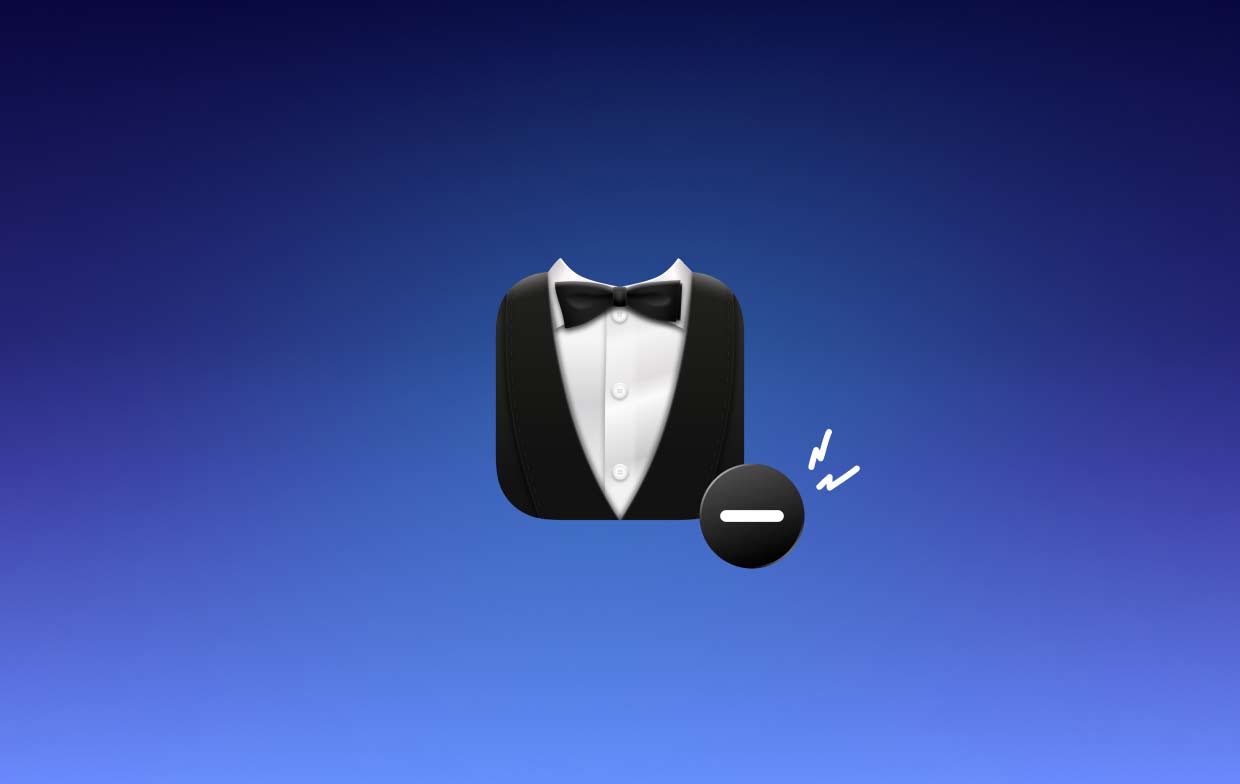
Vervolgens bespreken we wat cruciaal is voor Bartender en waarom gebruikers Bartender op Mac willen verwijderen. Hieronder volgen enkele van de kritieke taken die een barman kan uitvoeren:
- Minder vaak gebruikte menubalkpictogrammen verbergen: gebruikers kunnen menubalkpictogrammen verbergen om hun menubalk overzichtelijker te maken en visuele afleiding te verminderen.
- Combineer gerelateerde menubalkpictogrammen: Gebruikers kunnen vergelijkbare menubalkpictogrammen combineren om ze eenvoudiger te identificeren en te gebruiken.
- Herschik de menubalkpictogrammen zodanig dat de belangrijkste bovenaan de lijst staan.
- Toegang tot verborgen pictogrammen: door het barmansymbool in de menubalk te selecteren, dat zich uitstrekt om alle verborgen pictogrammen weer te geven, kunnen gebruikers verborgen menubalkpictogrammen openen.
- Aanpassing van het barmanpictogram: gebruikers hebben de mogelijkheid om de kleur en dekking van het barmanpictogram te wijzigen.
Over het algemeen is Bartender een handig hulpmiddel voor het aanpassen van de macOS-menubalk, waarmee de productiviteit wordt verhoogd door visuele rommel op te ruimen en taken te stroomlijnen.
Gebruikers melden vaak dat Bartender Mac niet functioneert zoals bedoeld verborgen pictogrammen zijn niet toegankelijk, dat het langzaam presteert, dat het niet geschikt is voor andere programma's en dat er enkele licentieproblemen zijn. Deze klachten kunnen consumenten ertoe aanzetten Bartender van de Mac te verwijderen.
Deel 2. Verwijder Bartender van de Mac met behulp van een professionele verwijderaar
Wilt u een snelle en volledige verwijdering uitvoeren? Waarom verwijdert u Bartender op Mac niet met een gespecialiseerd verwijderprogramma? Met de Mac is het verwijderen van software heel eenvoudig, maar het levert ook een overvloed aan tijdelijke en overbodige bestanden op. U kunt dit afval verwijderen met behulp van iMyMac PowerMyMac zodat uw Mac niet verstopt raakt met onnodige items.
Het is eenvoudig te begrijpen en ongelooflijk eenvoudig te gebruiken. Met slechts een paar klikken kan de PowerMyMac Uninstaller snel elk onderdeel van de doelsoftware verwijderen, omdat het een klein hulpprogramma is dat is afgestemd op de meest recente versies van macOS.
- Klik SCAN om te zoeken naar eerder gedownloade apps op uw computer. Kiezen App-verwijderprogramma volgende.
- De categorieën Geselecteerd, Ongebruikt, Restanten en Alle apps staan op de linkerkant van het scherm. Elke app is te zien aan de rechterkant van de alle apps Lokaliseer uw ongewenste programma met behulp van de lijst of door de naam ervan in het zoekvak in de rechterbovenhoek te typen.
- Kies het programma dat u wilt verwijderen, kiest u "Bartender" om Bartender op de Mac te verwijderen en klikt u vervolgens op het pictogram Uitvouwen om de gerelateerde bestanden te bekijken en op de knop Zoeken voor aanvullende informatie. Kiezen CLEAN om de programma's en de bijbehorende bestanden te verwijderen.
- In een pop-upvenster met de naam "Opgeschoond Voltooid", kunt u de hoeveelheid schijfruimte zien die nu vrij is en het aantal bestanden dat is opgeruimd. Kies gewoon de optie Controleren om nog meer apps te verwijderen en keer vervolgens terug naar de bevindingen van het scanscherm.

Deel 3. Conventionele manier om Bartender volledig te verwijderen op Mac
Sommige Mac-nieuwkomers zijn zich misschien niet bewust van het feit dat een programma volledig moet worden uitgeschakeld voordat het effectief kan worden verwijderd. De barman is mogelijk nog steeds actief als u deze niet verwijdert. In zo’n situatie moet je eerst stoppen met werken als barman.
In macOS/Mac OS X zijn er veel methoden om een geopende of bevroren app (met geweld) af te sluiten:
- Klik met de rechtermuisknop het programmapictogram dat in dat Dock verschijnt en selecteer Afsluiten.
- Ga naar de menubalk, klik op Barman en selecteer vervolgens Stop met barman.
- Kies Barman uit de lijst in het vak Programma's afsluiten met behulp van de toetsen Option, Command en Esc, en klik vervolgens op de knop Geforceerd beëindigen knop.
- Open Activity Monitor, voer de naam van de doel-app in het zoekvak in, kies eventuele gerelateerde processen, klik op de X in de linkerbovenhoek en kies de Verlaten knop.
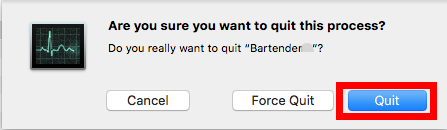
Verwijder Bartender uit de map /Applications
De typische manieren om Bartender op Mac (of andere programma's) te verwijderen van macOS/Mac OS X zijn als volgt:
- Start Finder en om het het zijbalkpictogram voor de map Apps.
- Zoek Bartender in die map en selecteer Verplaatsen naar Prullenbak vanuit het contextmenu.
- Kies Prullenbak legen vanuit het Finder-menu en klik vervolgens nogmaals op Prullenbak legen. U kunt ook met de rechtermuisknop op het prullenbakpictogram in het dock klikken, Prullenbak legen kiezen en vervolgens nogmaals op Prullenbak legen klikken.
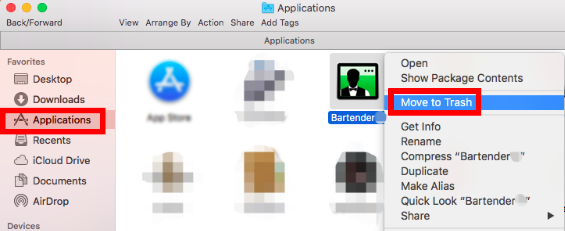
Verwijder de systeemresten van de barman
Bartender bewaart vaak verschillende gerelateerde bestanden in de geheime systeemmap. Ook al hebben de overblijfselen misschien geen invloed op het systeem of nemen ze veel schijfruimte in beslag, als je Bartender op de Mac volledig wilt verwijderen, moet je ze overal zoeken.
- kies Go vanuit de menubalk in een Finder-venster en selecteer Ga naar map.
- Voer in om toegang te krijgen tot de gebruikersbibliotheek in de thuismap
/Libraryen druk op Enter. - Typ in dat zoekvak 'Barman," en selecteer vervolgens "Bibliotheek" naast "Deze Mac".
- Maak een selectie van de dingen en gooi ze in de prullenbak als hun naam het trefwoord bevat.
- Doorgaan naar vind barmanresten in de bibliotheek (
/Library) map op het hoogste niveau. - Om alle Bartender-componenten volledig te verwijderen, Leeg de prullenbak.
- Deze mappen bevatten waarschijnlijk zaken die verband houden met barmannen:
/Library/ScriptingAdditions/BartenderHelper.osax~/Library/Preferences/com.surteesstudios.bartender.plist/System/Library/ScriptingAdditions/BartenderSystemHelper.osax
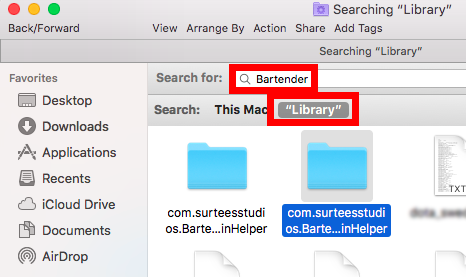
Deel 4. Conclusie
Dit artikel heeft aan het einde twee manieren geboden om Bartender op de Mac te verwijderen. Weet jij hoe elimineer ongewenste apps zoals BetterTouchTool? Welk alternatief acht u effectiever en tijdbesparend? Een handmatige verwijdering kost meer tijd en expertise dan een iMyMac-verwijderingsprogramma. U kunt moeiteloos een schone verwijdering uitvoeren met PowerMyMac Uninstaller.



